Facebook Marketplace rostl exponenciálně, protože těží z interakcí, které již na Facebooku existují. Navíc je to zdarma a obsahuje nové a používané položky. Přestože je Facebook Marketplace umístěn ve známé doméně, jeho používání není jednoduché. Také musíte znát pravidla a předpisy, které platí, abyste je neporušovali.

Tento článek vysvětluje vše, co potřebujete vědět o obchodování na Facebook Marketplace.
Pochopení toho, jak Facebook Marketplace funguje
Facebook Marketplace má jednoduché uživatelské rozhraní, které se snadno ovládá, jakmile mu porozumíte. Má možnost, kde kdokoli, jednorázový prodejce nebo zavedená firma, může uvést položky na základě kategorie a umístění. Má také funkci vyhledávání, kterou mohou kupující použít k vyhledání položek v konkrétní kategorii.
Pro prodejce má Facebook Marketplace funkce automatického navrhování, které pomáhají s naceněním a zařazením produktů do správné kategorie. Platforma také vylepšuje osvětlení vašeho obrazu, aby bylo pro kupující vizuálně přitažlivější.
Když potenciální kupující hledá produkt, algoritmy Facebooku naskenují jeho polohu z jejich profilu a zobrazí podobné produkty k prodeji v dané lokalitě. Trh také používá strojové učení k překladu záznamů do preferovaného jazyka kupujícího.
Pokud se uživatel rozhodne koupit produkt, může kontaktovat prodejce přímo prostřednictvím Facebook Messengeru. Odtud mohou diskutovat a vzájemně se dohodnout na způsobech dopravy a platby, protože Facebook nemá vestavěnou platební funkci. Když prodejce úspěšně odešle položku, Facebook si účtuje 5% provizi.
Prodej produktů na Facebook Marketplace
Prodej produktů na Facebook Marketplace vyžaduje, abyste měli aktivní účet na Facebooku. Měli byste však přidat personalizovaný profilový obrázek a titulní fotografii, aby vaše zápisy vypadaly důvěryhodněji.
Jakmile budete mít svůj účet připravený, můžete provést zápis na ploše následovně:
- Spusťte prohlížeč a přihlaste se ke svému účtu na Facebooku.
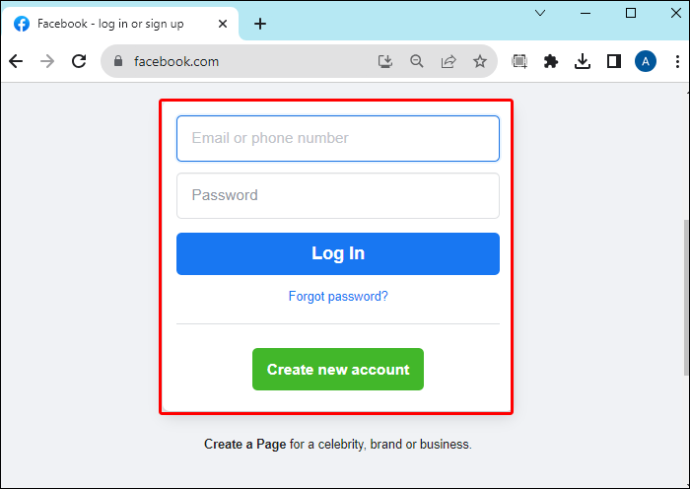
- Na domovské stránce Facebooku přejděte nahoru a klepněte na ikonu „Tržiště“ (třetí možnost).
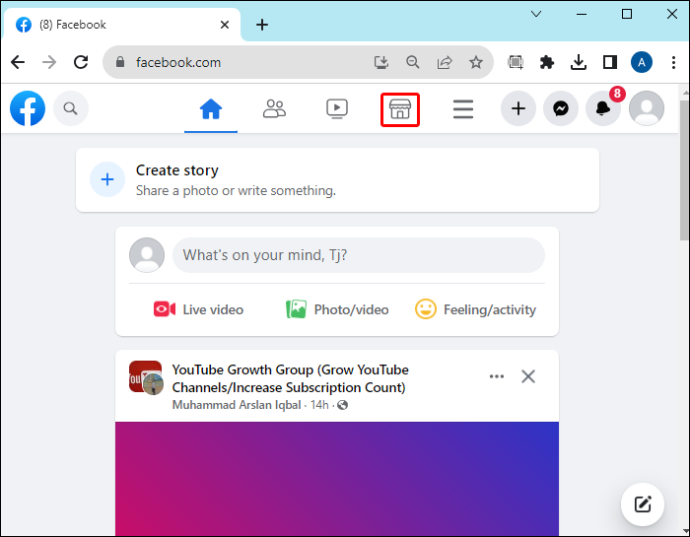
- Po načtení přejděte na postranní panel Marketplace vlevo a klepněte na „Vytvořit nový zápis“.
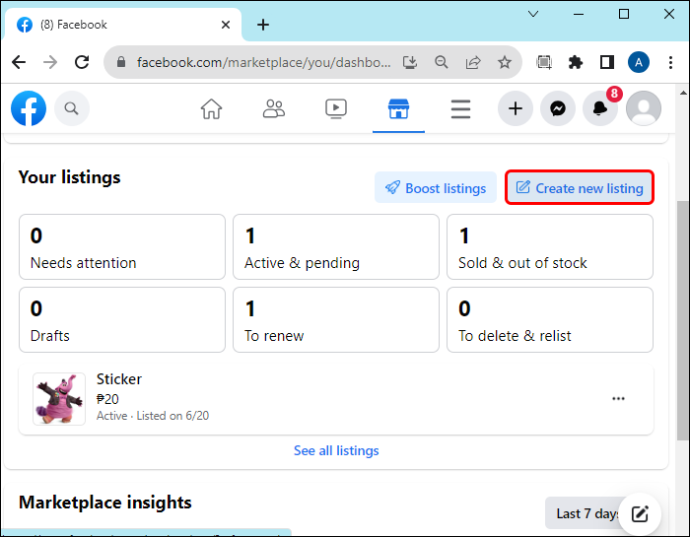
- Z možností vyberte typ produktu, který chcete přidat do svého záznamu. Můžete vybrat položky k prodeji, vozidla k prodeji a nemovitosti k prodeji nebo pronájmu.
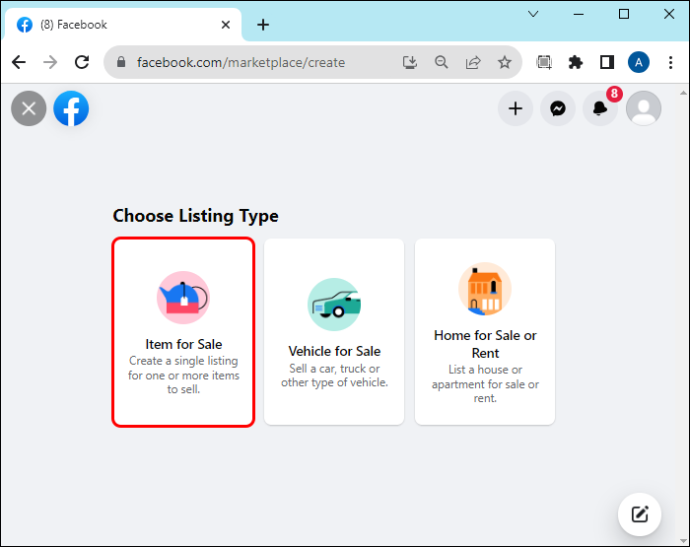
- Dále přidejte podrobnosti o svém produktu. Začněte klepnutím na „Přidat fotografii“ a nahrajte obrázek produktu ze svého zařízení. Můžete přidat až 10 fotografií.
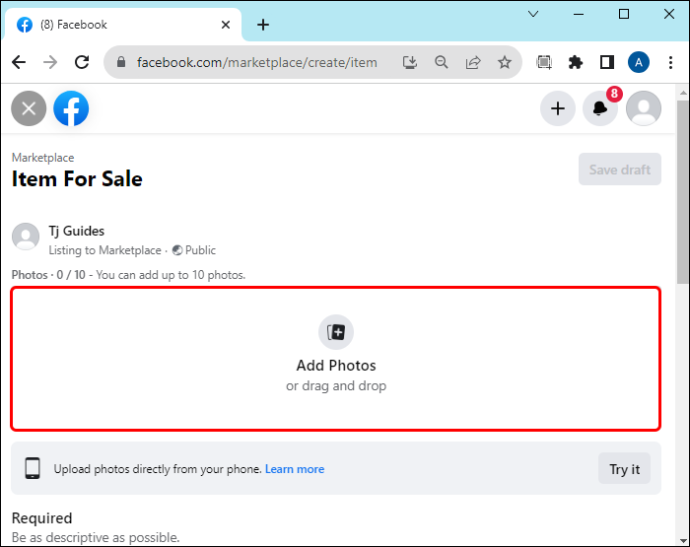
- Zadejte název produktu a cenu. Pokud chcete, aby to bylo zdarma, zadejte cenu jako nulu. Dále klepněte na možnost „Kategorie“ a v rozevírací nabídce vyberte, kam se váš produkt hodí. Také klikněte na možnost „Stav“ a vyberte stáří vašeho produktu.
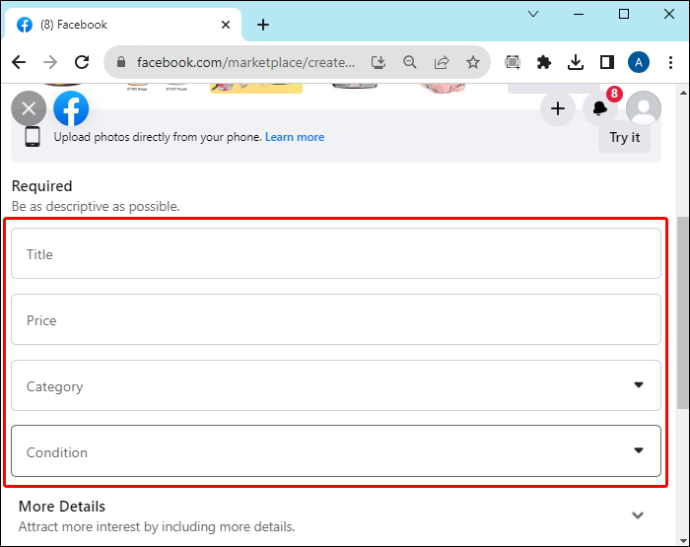
- V dalších částech uveďte další podrobnosti a popis produktu. Přidejte také popisné značky do sekce značek, abyste zlepšili viditelnost produktu.
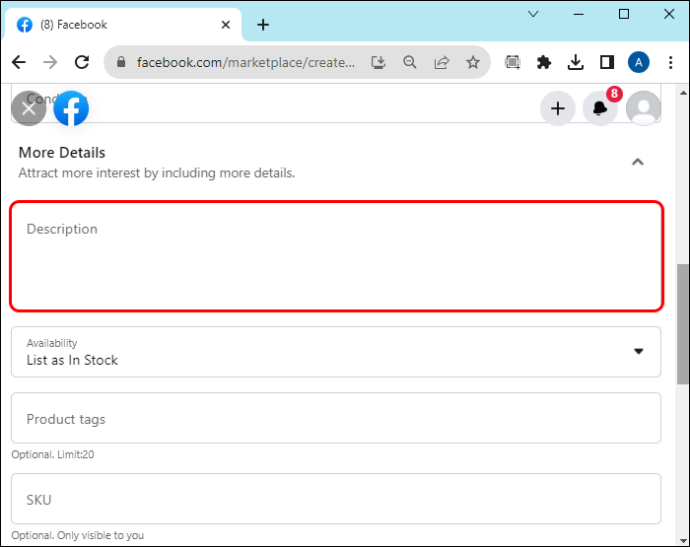
- Vyberte způsoby doručení z dostupných možností.
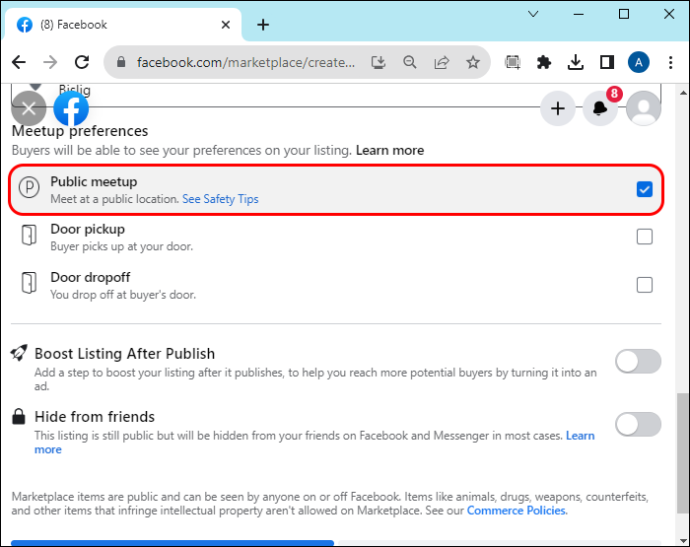
- Po dokončení klikněte na „Další“ a klepněte na „Publikovat“.
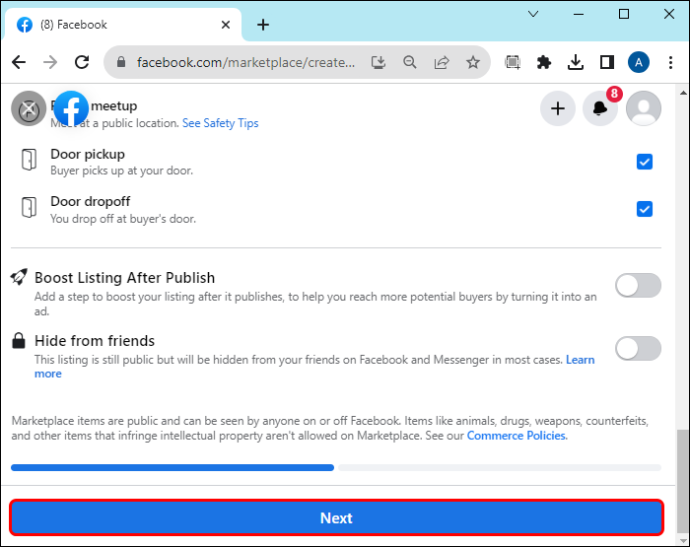
Výše uvedená metoda platí také pro mobilní aplikaci. Ale pro první dva kroky proveďte následující:
- Spusťte aplikaci Facebook a vyberte kartu „Tržiště“.
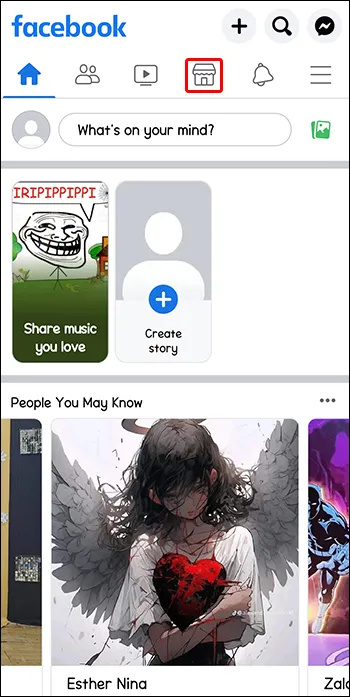
- Klepněte na tlačítko „Prodat“ v levém horním rohu a postupujte podle kroků čtyři až devět výše.
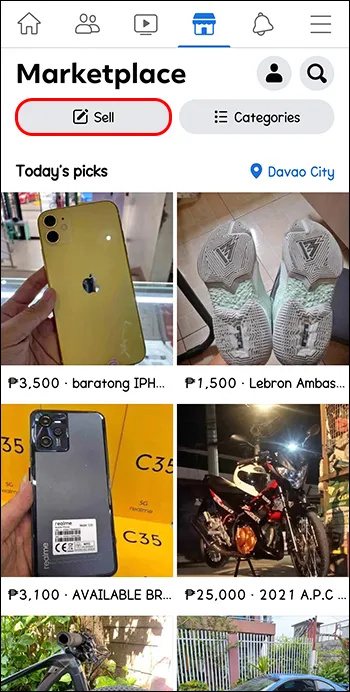
Jakmile zařadíte svůj produkt, po chvíli vás bude kontaktovat asistent Facebook Marketplace, aby shromáždil aktualizace o vašem produktu na trhu. Když dostanete zprávu, můžete si vybrat, jestli jste ji prodali na Facebooku, jestli jste ji prodali jinde, nebo jestli je stále neprodaná.
Pokud vyberete, že jste produkt prodali na Facebooku nebo jinde, další zpráva vás vyzve, abyste produkt označili jako prodaný. U neprodaného produktu získáte možnost obnovit záznam, aby byl viditelnější.
Pravidla, která je třeba dodržovat při vytváření záznamu o produktu na Facebook Marketplace
Online obchodování je choulostivé a Facebook Marketplace má pravidla, která musí prodejci dodržovat při uvádění svých produktů. Jejich porušení může vést k tomu, že Facebook produkty odmítne nebo vám zablokuje přístup na tržiště.
Při uvádění produktů se ujistěte, že splňují tyto požadavky:
jak vypnout upozornění na cortanu
- Produkty jsou hmatatelné: Facebook Marketplace podporuje pouze fyzické položky. Nemůžete uvádět zprávy, vtipy, ztracené a nalezené příspěvky a další digitální produkty.
- Popis by měl odpovídat fyzickému stavu produktu: Cílem tohoto pravidla je podporovat transparentnost. Pokud prodáváte produkt, který neodpovídá popisu, který jste uvedli ve svém záznamu, kupující vás mohou nahlásit Facebooku.
- Můžete uvést pouze produkty schválené Facebookem: Ne všechny produkty jsou na Facebook Marketplace přijatelné. Platforma stanoví, které položky mohou prodejci uvádět a nikoli. Tyto pokyny zajišťují, že položky prodávané na Facebook Marketplace jsou legální, neškodné, vhodné a splňují standardy komunity.
Nákup produktů na Facebook Marketplace
Pokud máte aktivní účet na Facebooku, můžete si produkt na tržišti zakoupit takto:
- Spusťte aplikaci Facebook na svém smartphonu nebo se přihlaste ke svému účtu v prohlížeči na počítači.
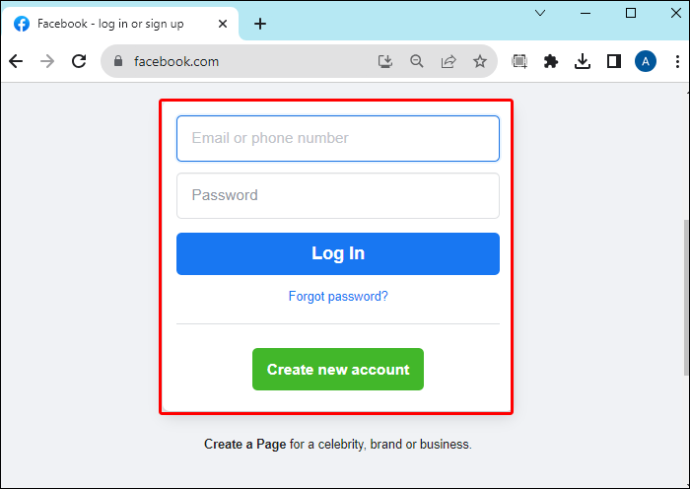
- Klepnutím na kartu Tržiště v horní části vyhledejte informace o produktech.
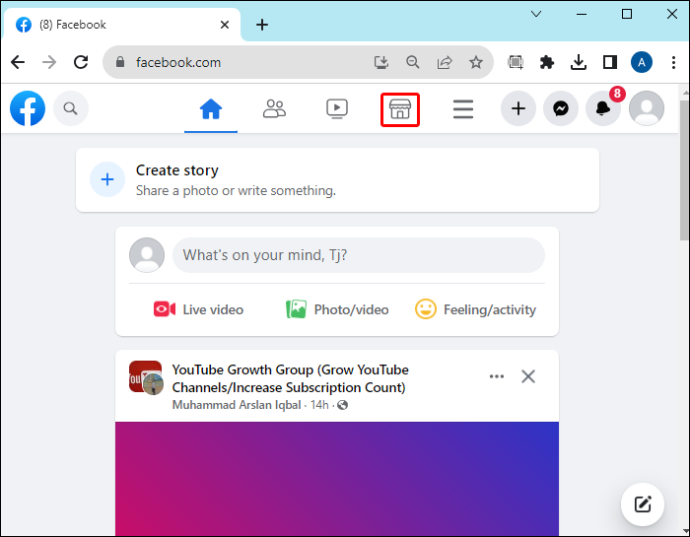
- Pokud používáte mobilní aplikaci, klepněte na nabídku „Kategorie“ nahoře nebo na postranní panel, pokud používáte počítač. Klepněte na kategorii, kterou chcete procházet. To vám umožní rychle najít požadovaný produkt.
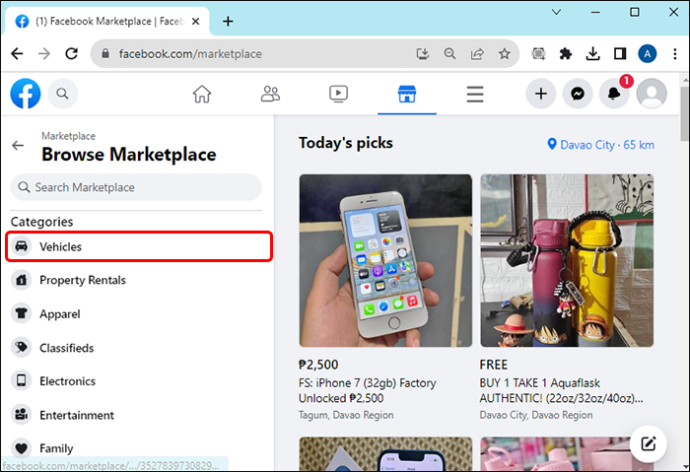
- Přejděte dolů a vyhledejte požadovanou položku nebo zadejte popis do vyhledávacího pole nahoře.
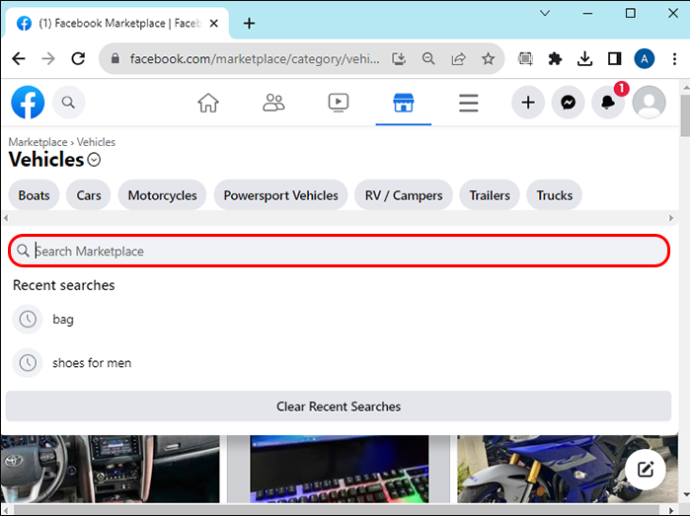
- Jakmile najdete požadovanou položku, klepnutím na ni zobrazíte fotografie, popis produktu, cenu, kdy byla uvedena, a podrobnosti o prodejci (jeho profil na Facebooku).
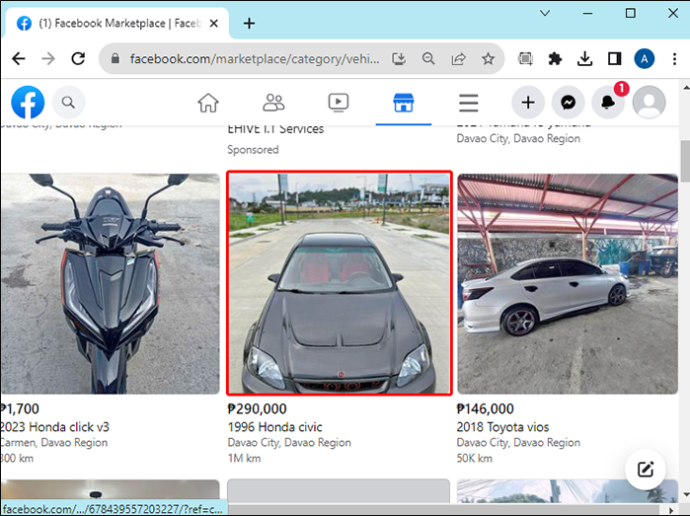
- Svůj zájem o produkt můžete vyjádřit zasláním zprávy prodejci dvěma způsoby:
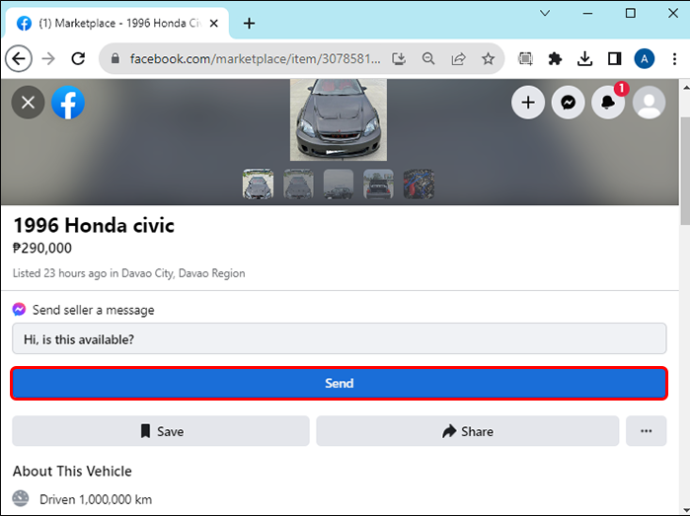
- Kliknutím na možnost „Zpráva“ odešlete prodejci vlastní zprávu.
- Klepnutím na „Odeslat“ odešlete automaticky vygenerovanou zprávu s textem „Je to k dispozici?“
- Odeslání jakékoli zprávy vás automaticky přesměruje na Facebook Messenger. Jakmile tam budete, můžete se spojit s prodejcem a požádat o další podrobnosti o položce a vyjednat cenu.
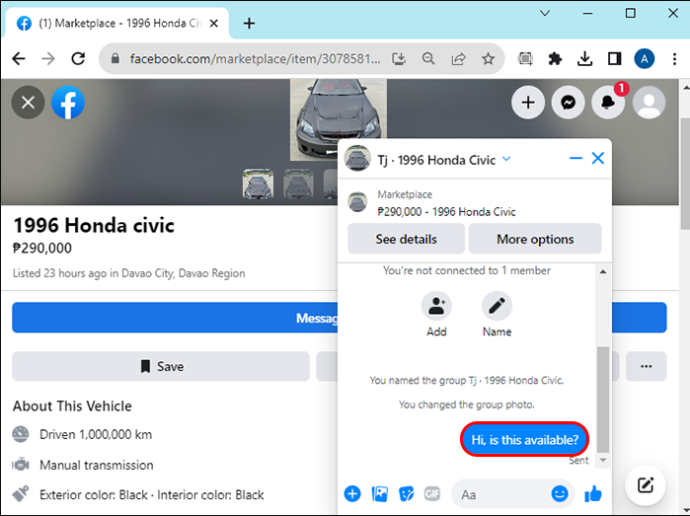
- Když se dohodnete na ceně a dalších podmínkách a budete se cítit pohodlně pokračovat, můžete si zařídit bezpečné a veřejné místo setkání, kde si položku prohlédnete a dokončíte transakci.
Kupující pozor
Přestože je většina transakcí na platformě legitimní, je důležité být obezřetný a upřednostňovat svou bezpečnost. Podvodníci využívají platformu k seznamování neodolatelných nabídek, jejichž cílem je přilákat nic netušící kupce. Nespadněte do pasti.
- Prohlédněte si produkt před zaplacením: Měli byste si naplánovat schůzku s prodejcem na otevřeném místě, abyste si ověřili, že zboží, které prodává, je skutečné a v uvedeném stavu.
- Nepoužívejte žádný jiný komunikační kanál než Facebook: Udržování konverzací na Facebooku poskytuje záznam pro referenci, pokud produkt nesplní očekávání.
- Porovnejte cenu s jinými podobnými produkty: Někteří prodejci mohou produkt předražit nebo požádat o další peníze, které nejsou zahrnuty v poplatcích. Průzkum tržní ceny zajistí, že budete produkty kupovat spravedlivě.
Rozšiřte své obchodní obzory
Na Facebook Marketplace vyniká to, že obsahuje nové a použité produkty. Pokud jste kupující, můžete najít levné produkty v dobrém stavu. Případně, pokud jste prodejcem, můžete zlikvidovat produkty, které již nepoužíváte. Nejlepší na tom je, že obchodování probíhá ve stejné oblasti, takže bude snadný fyzický přístup k produktu, než se zavážete k nákupu. Přesto byste měli zůstat v souladu s jejich obchodními zásadami a být ve svých jednáních důkladní, protože uživatelé hlásili případy podvodných obchodníků.
Používáte Facebook Marketplace k nákupu nebo prodeji? Jaká byla vaše zkušenost? Řekněte nám to v sekci komentářů níže.









